这篇 Daz3D 湿皮肤教程向您展示了一些让 Genesis 角色皮肤变湿的技巧。无论您打算制作一个雨天场景、阳光海滩场景还是泳池派对场景,就像 FG Beach House 环境一样,您都需要为角色提供湿润的皮肤。这会让您的角色真正融入场景,并且看起来确实是湿的。但如何让角色的皮肤看起来像是湿的呢?让我们在本文中详细探讨一下。

来源:FG Beach House,由Fugazi1968 & Ironman创作
手动制作 Daz3D 湿皮肤
创建 Daz3D 湿皮肤的第一种方法是手动制作。为此,我们将使用默认位于屏幕右侧的Surfaces 窗口,并尝试让下面的角色皮肤看起来湿润。

实际上,我们在Daz3D 改变皮肤颜色一文中做过类似的事情。在那篇文章中,我们更详细地解释了Surfaces 窗口的内容,以及如何不仅改变皮肤颜色,还能让皮肤看起来湿润。不过在这篇文章中,我们将更深入探讨这个话题。

来自 Daz3D 改变皮肤颜色
首先,选择角色。然后在 Surfaces 选项卡中,您会看到一堆设置和选项。现在我们需要选择哪些部位需要变湿。有一个适合我们目标的“皮肤”模板,因为我们并不希望嘴唇、眼睛或指甲等其他部位像皮肤一样湿。
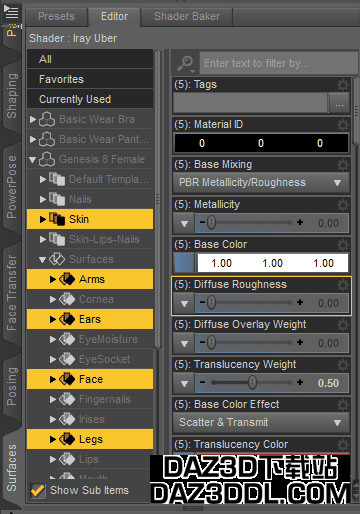
我们要使用的第一个设置是“Dual Lobe Specular Weight”。使用此设置时,会出现新的子选项,不过暂时不需要使用它们。
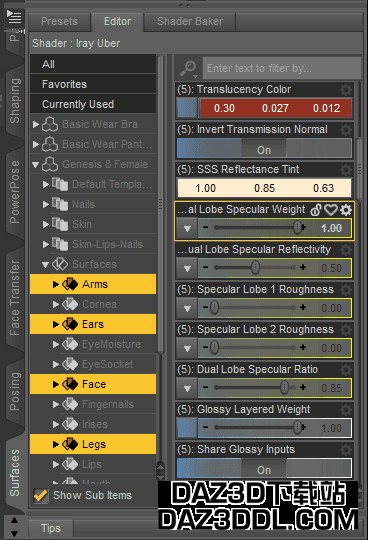
单单“Dual Lobe Specular Weight”就可以让角色看起来有点湿,至少现在他们看起来有光泽。

接下来对我们有用的是“Glossy Layered Weight”选项。

显然,这个选项控制了皮肤的光泽度。当它与 Dual Lobe Specular Weight 结合并设置为1时,它看起来非常光亮和有光泽:

但我不会使用这个设置作为最终结果,因为我们将使用一个更好的替代选项。我所说的选项是“Top Coat Weight”。
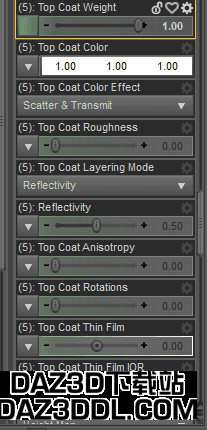
它的外观与 Glossy Layered Weight 非常相似,但工作原理略有不同。正如您所看到的,启用此选项后会出现许多新的附加设置。
角色的最终效果与 Glossy Layered Weight 相似。因此,简单来说,我们会使用这个选项,以便提供更好的灵活性和更多的选项。

这些设置可能看起来太过反光或光泽,尤其是在强光下,例如我们在Daz3D Iray 灯光教程中所做的三点照明,强光会突出角色。
因此,如果您的角色看起来过于光亮或反光,您可以尝试降低 Top Coat Weight。然后可以尝试平衡 Top Coat Roughness 和 Reflectivity。不幸的是,我无法给出理想的数值,因为一切都取决于场景、灯光,特别是角色的皮肤,这些因素会导致很大的变化。
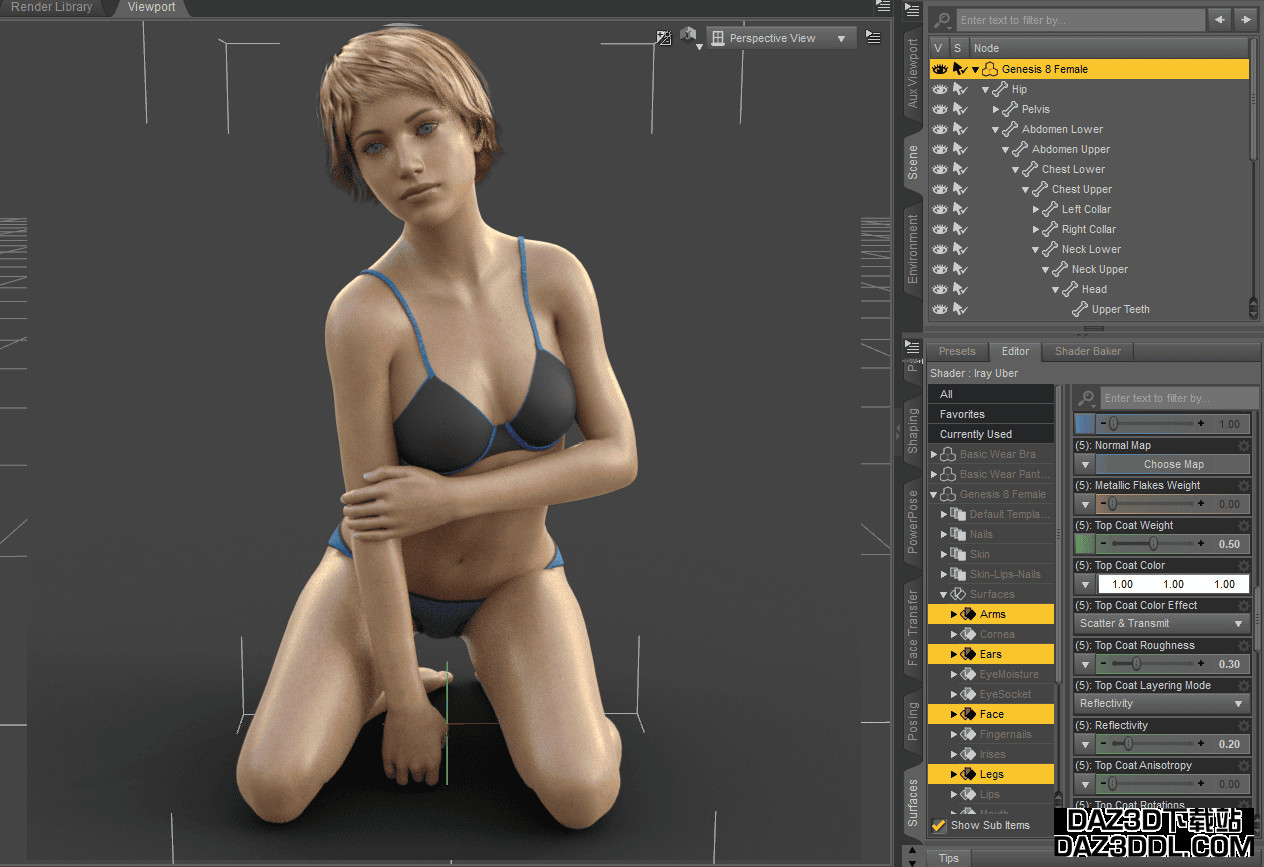
Daz3D 在皮肤上创建水滴
现在让我们来谈谈除了普通的 Daz3D 湿皮肤之外的更高级技巧。为了让湿皮肤看起来更真实,角色不仅需要看起来光泽和反光,还需要在皮肤上出现一些水滴。因此,我们需要模拟一些水滴在角色的皮肤上流淌的效果。
这将是一个不寻常的过程。我们将使用几何外壳(Geometry Shell)来实现效果。外壳是我们角色周围的一个副本,可以用于各种情况。要创建几何外壳,只需选择角色,然后在顶部菜单中找到“创建 > 新建几何外壳”。
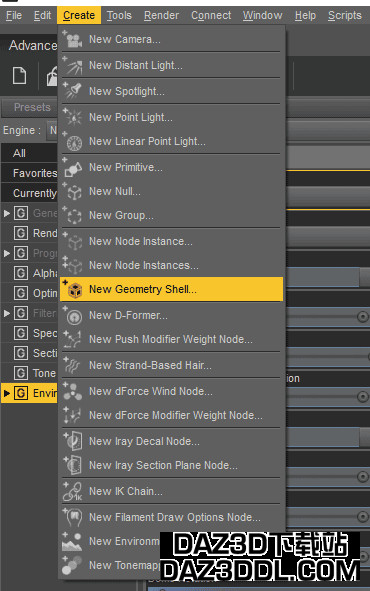
之后,您会看到一个白色的外壳出现在角色周围。别担心,一切都按计划进行。

我们将使用这个外壳在角色周围创建一个水滴纹理。但在此之前,我们需要更改着色器。默认情况下,外壳使用的是“Daz Studio Default”着色器。
选择外壳,进入“Surfaces”窗口,选择预设选项卡,打开着色器列表并双击“Iray Uber Base”着色器。这是我们需要的更好的选择。
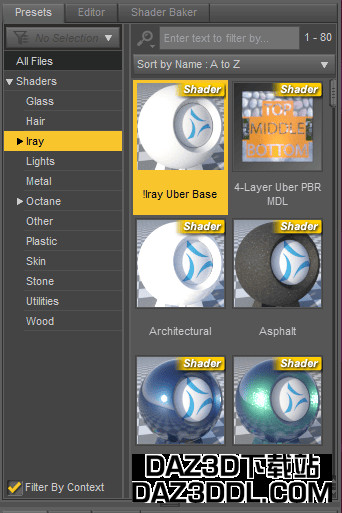
接下来,我们需要隐藏不需要的外壳部分,因为我们不需要覆盖角色的眼睛等部位。
选择几何外壳,在“Surfaces”窗口中选择所有不需要的部分,包括:角膜、眼睛湿润部分、眼窝、指甲、虹膜、嘴唇、瞳孔、巩膜、牙齿和脚趾甲。找到Cutout Opacity(裁剪不透明度)选项,并将其设置为0。这将隐藏所选部分。
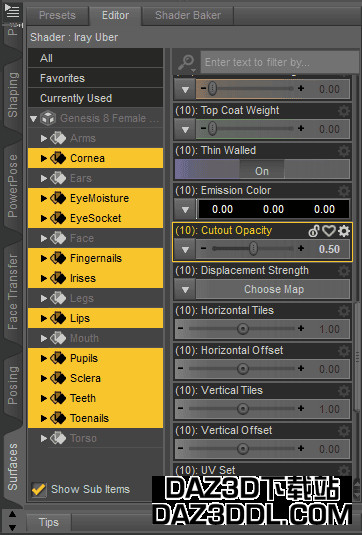
现在是为外壳添加水滴的时间了吗?不,还没有。在这之前,我们需要找到这些水滴的纹理。您将需要一张黑白图像,其中水滴部分为白色,其余部分为黑色。
您可以自己尝试创建这样的图像,或者在互联网上找到。我喜欢使用textures.com寻找图像,这次也不例外。我在下面找到了非常适合我需求的图像,特别是它完全免费。

来源 Animated Procedural Raindrops Textures.com
有了图像后,我们终于可以实现我们一直想要的效果了。选择外壳的所有部分:手臂、耳朵、脸、腿、嘴和躯干。再次找到“Cutout Opacity(裁剪不透明度)”选项,这次我们将更改其纹理。点击箭头并选择“浏览”。

使用操作系统找到并应用图像。初始效果会看起来非常糟糕。水滴会显得非常大且白,这看起来很糟糕。

这是因为目前的纹理并未被识别为水。您需要做的事情是添加折射,以使其看起来更像水。找到“Refraction Weight(折射权重)”设置,将其更改为1。您还可以将“Refraction Index(折射率)”更改为1.33,这是普通水的折射率。
之后,您还可以将我们为皮肤设置的参数复制到外壳上。也就是说,添加“Dual Lobe Specular Weight(双瓣高光权重)”和“Top Coat Weight(顶层涂层权重)”,以使其更加反光和光亮。

但水看起来仍然很假,效果不好。为了改进这一点,我们再次使用“Top Coat Weight(顶层涂层权重)”及其设置。当它激活时,您可以找到“Top Coat Layering Mode(顶层涂层分层模式)”选项,并将其更改为“Custom Curve(自定义曲线)”。
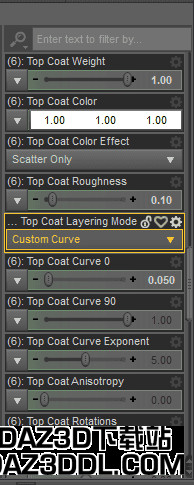
这会使“Top Coat Curve 0(顶层涂层曲线0)”选项出现,它将让水看起来更加真实。

最后要做的就是正确调整平铺。目前所有水滴都太大且拉伸在身体上。找到垂直和水平平铺设置,并将其调大以修复这一问题。
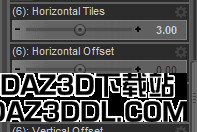
这可能需要对某些部位分别进行调整。例如,在躯干上看起来不错的平铺设置,可能在手臂上效果不好,因此您可能需要对此进行调整。

Daz3D 湿渲染产品
另一种方式获取角色的湿润肌肤简单得多。只需访问Daz3D商店并在其中找到。例如,Genesis 8的湿润和晒黑皮肤由V3Digitimes提供,添加了我们今天手动完成的效果,并且额外允许你晒黑肌肤。

来源 Genesis 8的湿润和晒黑皮肤由V3Digitimes提供
同样的事情也适用于你的Genesis 3角色,如果你使用这些角色。Genesis 3的湿润和晒黑皮肤由V3Digitimes提供。

来源 Genesis 3的湿润和晒黑皮肤由V3Digitimes提供
使用预制资产的最大优点是,不仅可以使用产品改善角色的肌肤,还有其他同主题的东西。你还可以让衣服和头发看起来湿润,以便更深入地设置场景。
dForce HD湿润和干燥的洋娃娃裙装,适用于Genesis 8女性由Linday提供,看起来惊人。更有帮助的是,你可以将dForce与这件服装结合使用,它将看起来更加出色。

来源 dForce HD湿润和干燥的洋娃娃裙装,适用于Genesis 8女性由Linday提供
同一作者Linday还有另一个湿衣物的产品——dForce湿润和干燥的男友衬衫裙,适用于Genesis 8女性。根据你使用的场景和设置,它可能看起来非常真实。

来源 dForce湿润和干燥的男友衬衫裙,适用于Genesis 8女性由Linday提供
Linday也开发了湿发产品。因此你可以拥有完整的湿润产品系列。还有适用于Genesis 8的长湿发,带dForce。

来源 适用于Genesis 8的长湿发,带dForce由Linday提供
上述产品仅包含长发。除此之外,还有一组适用于Genesis 8的短湿发,适合男性和女性。

来源 适用于Genesis 8的短湿发,适合男性和女性由Linday提供
结论
在Daz Studio中关于肌肤有很多自定义选项。在这篇Daz3D湿润肌肤的文章中,我们探讨了如何让你的角色的肌肤湿润,甚至添加水滴以强调效果。此外,你总是可以结合使用这些方法,或者替换为我们推荐的Daz3D商店中的产品。



曌 河南
感谢分享哇
dust8 上海市
非常有用的教程,感谢大佬
gyhycx 江苏省
非常有用的教程,感谢大佬
177174 葵青區
这个有用的很